När en PC strömförsörjning dör eller börjar att slitas ut, måste den bytas ut. Med några enkla verktyg och hjälp av denna guide, kan du göra det här jobbet själv och spara på dyra reparationer avgifter.
Steg
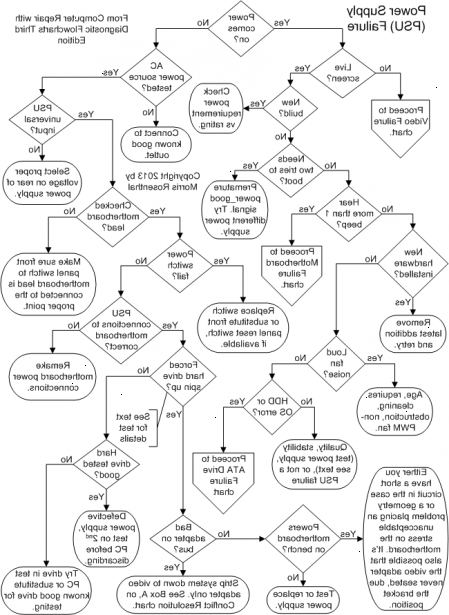
Diagnostisera en misslyckad PC nätaggregat
- 1Kontrollera att allt är inkopplad. Det är fullt möjligt att en sladd bara kunde glida ut från vägguttaget när du arbetar. Om strömmen är närvarande till bildskärmen och annan kringutrustning, men det finns ingen ström till datorn, kommer det troligtvis något fel med ditt nätaggregat.
- 2Trycker på strömbrytaren. Den mest uppenbara ledtråden är att systemet kommer att göra absolut ingenting när du trycker på strömbrytaren. Om inget ljud och ingen monitor aktivitet av något slag, har strömmen dog antagligen. Även detta kan också orsakas av en felaktig switch, är det oftast resultatet av en utbränd strömförsörjning.
- 3Titta på när datorn startar upp. Påtagliga förändringar i hur lång tid det tar för datorn att starta upp och avstängning, samt spontan omstart, kan vara ett tecken på att något är fel.
- 4Kontrollera om pip. Om systemet möjliggör snabba, korta signaler upprepade gånger och inte starta när du försöker få det till, kan detta kopplas till elnätet.
- 5Observera eventuella datorkrascher. Om det finns systemstart fel eller låsningar, fel minne, hårddisk filsystem korruption eller USB maktfrågor, är detta ofta direkt relaterade till din strömförsörjning.
- 6Kontrollera fläkten i datorn. Om fläkten i datorn underlåter att snurra, kan det leda till överhettning och rök i systemet, vilka alla kan orsaka en misslyckad strömförsörjning.
Ta bort en misslyckad PC nätaggregat
- 1Bekanta dig med. Detta bör göras innan du gör någon form av PC reparationsarbeten som kräver öppna en dator. Om du försummar detta steg, kan du skada datorn.
- 2Koppla från alla externa anslutningar (inklusive nätkabeln) från maskinen. Detta kan innefatta tangentbord, mus, nätverkskabel och högtalare.
- 3Identifiera nätaggregatet. Det kommer att anslutas till nästan varje komponent inuti datorn fallet och kommer att se ut ungefär så här:
- 4Ta fallet täcker. Lossa skruvarna på baksidan av ärendet som håller nätaggregatet i sin bostad. Placera skruvarna i en praktisk plats.
- 5Ta försiktigt bort det gamla nätaggregatet från fallet. Detta är vanligtvis en enkel process, men om det finns lite utrymme i din dator, kan det vara nödvändigt att ta bort andra komponenter för att få strömmen ut. Om du inte känner dig bekväm att ta bort andra komponenter, byta ut skruvarna och ta hjälp av en dator expert innan du fortsätter. Försök inte att rycka en strömförsörjning ut med våld.
Byta en misslyckad PC nätaggregat
- 1Köp en ny strömförsörjning av samma typ som den gamla. De flesta nätaggregat som används i moderna datorer är av "ATX" sorten, men om du är osäker, ta den gamla enheten till butiken med dig att jämföra. # * Den enklaste tumregeln är att den nya enheten skulle vara exakt samma bredd som den gamla. Det är bra om den nya enheten är lite längre, så länge det kommer ändå passa in i ditt fall. Tveka inte att fråga försäljaren eller tekniker för hjälp i att identifiera rätt enhet att köpa.
- 2Packa upp den nya nätaggregatet och kontrollera att den fysiskt passar ordentligt. Om den nya enheten har en stor botten monterad fläkt, den nedre bakre nedre fläns på vissa fall kan komma i vägen. Lägg den i målet på samma plats den gamla enheten var, och använd skruvarna för att fästa det ner.
- 3Använda rätt ESD-procedurer, anslut enheterna i din dator med det nya nätaggregatet. Anslutningarna ska vara samma som de var tidigare. Det kan kräva lite kraft för att infoga strömkontakter korrekt, men om om du måste anstränga en hel del för att driva in dem, kan du försöka att ansluta dem bakåt. Det är mycket svårt att ansluta de flesta Molex kontaktdon felaktigt, men om du är fast beslutna (och stark) nog, kan det göras. Om du måste tvinga för hårt, prova att vrida kontakten runt.
- 4Kontrollera att inga kablar eller outnyttjade sitter fast i CPU-fläkt eller vidröra andra rörliga delar. Om CPU-fläkten har stoppats av en lös kontakt (eller någon annan obstruktion), kan processorn förstöras mycket snabbt. Du kanske vill begränsa oanvända kablar för att hindra dem från att trassla med fläktar.
- 5Byt ut och fäst ner fallet täcker.
- 6Byt ut alla externa anslutningar till datorns baksida (strömkabel, mus, tangentbord, bildskärm, nätverkskabel, högtalare, etc). Effekt upp systemet och njut av din nya nätaggregat.
- Om ditt system inte startar upp korrekt här, kan du inte strömförsörjningen har tagit ut moderkortet.
Tips
- Om du har gått igenom flera nätaggregat i en kort tid, kan det vara fel på uttaget. Detta förvärras av billiga nätaggregat eftersom de inte är härdiga delar av utrustning.
- Om du köpt en marginell strömförsörjning, är det möjligt att starta upp den aktuella efterfrågan från hårddiskar kan pressa krav över strömförsörjningen gränsen. Strömförsörjning effekt har "maximala" definitioner som kan dra fördel av tillverkaren. Om två nätaggregat båda har "koppling" design och är tillverkade av tillverkare varumärke, överväga att använda sin tyngd som ett tecken på förmåga. Större kylflänsar och kondensatorer väger mer.
- Om du misstänker att ditt nätaggregat är döende, byt ut den. En vanlig ledtråd som anger en fungerande nätaggregat är ett högfrekvent vinande eller skrapande ljud från området av det fall där strömförsörjningen är inrymt. Vänta inte tills påsen dör, eftersom dess misslyckande kan orsaka spänning problem som kan förstöra ditt moderkort, hårddisk eller andra komponenter.
- Om du inte äger en testare nätaggregat, kan stora el och butiker datoranvändning kunna testa ett nätaggregat för dig. Maplin, en butik i Storbritannien, tar inte betalt för denna tjänst.
- Investera i en hög kvalitet strömförsörjning. Göra en del forskning innan du köper en. Mer wattal på förpackningen betyder inte bättre. De flesta hemdatorer faktiskt inte använda mer än 300W, även om detta inte är vad nätaggregat marknadsföring folk vill att du ska veta. Enheten bör ge tillräckligt wattal för dina behov. Inte snåla på nätaggregatet, eftersom du kan ångra det senare. Nätaggregat som inte kan skada andra komponenter i datorn, speciellt moderkortet.
Varningar
- Om det är svårt att ta bort en hårddisk eller CD / DVD-kontakter makt, inte dra det hårt. Det kommer att komma ut plötsligt och du kommer förmodligen skära handen på vassa kanter. Wiggle försiktigt när du drar ut.
- Försök inte att öppna en nätaggregatet att försöka reparationer eller experimentera med de delar om du inte är bekant med att arbeta med högspänningskretsar. Nätaggregat finns kondensatorer som kan hålla farliga avgifter för några minuter. Hänvisa enheten till en kvalificerad elektriker, eller ännu bättre, återvinna den och ersätta den med en ny eller renoverad en Kostnaden för att ha ett nätaggregat repareras är ofta mer än kostnaden för en utbytesenhet.
- Ibland kan en fungerande nätaggregat fortsätta att starta upp systemet, vilket endast mindre låsningar och nedläggningar. Om så är fallet, bör du försöka att utesluta andra problem innan du byter nätaggregatet. Även om det är alltid bäst att byta ett nätaggregat du har goda skäl att tro är felaktig, bör du vara säker på att problemet inte orsakas av andra faktorer.
- Gör inte detta på Dell datorer! Vissa Dell-datorer är utformade för att använda en udda kontakt. Om du använder en vanlig strömförsörjning, kan du skada nätaggregatet, moderkortet eller båda. Detta gäller även för Compaq och vissa HP och andra märkes-datorer. Kontrollera först. Dell använde samma ATX-kontakten som vanliga system, men fast det på ett icke-standardiserat sätt.
- Några ersättare nätaggregat har vad som kallas en 20 +4 moderkort kontakt. Dessa kontakter fungerar med antingen 20 eller 24 Stift moderkort och kommer att rymma fler typer av datorer. De 4 extra stiften klipp på änden av standarden 20 port klipp. Detta kan levereras med 4 pin klippet fäst och klippet kanske inte passar bra på en 20 pin kontakt som kan leda till startproblem misslyckanden. Innan du skyller det nya nätaggregatet, avgöra om ditt moderkort ingång är 20 eller 24 stift. Om det är 20 stift, se till 4 pin klippet är fristående och anslut klämman ditt moderkort, borde det passa bättre och detta kan korrigera intermittent start-up problem som kan förekomma.
- Elektrostatisk urladdning (ESD) är skadligt för hårdvara. Var noga med att bära ett antistatiskt armband som riktigt är jordad för att eliminera ESD innan du arbetar på strömförsörjningen. Det enklaste sättet är att bära antistatiska handled-bandet och fäst krokodilklämman till fallet med datorn.
Saker du behöver
- Phillips-skruvmejsel
- Replacement strömförsörjning
